
添加信封
将信封装入纸仓。打印信封时,为防止卡纸或起皱,请确保压平信封上的褶皱之后再添加。同样注意信封的方向以及哪一面朝上。
 |
请勿在信封盒内添加以下类型的信封。否则可能导致卡纸、弄脏打印件或弄脏本机的内部。 卷曲、起皱或折叠的信封 非常厚或薄的信封 潮湿或湿的信封 残破的信封 形状不规则的信封 带有扣子或窗口的信封 已密封的信封 带有孔或穿孔的信封 表面带有特殊涂层的信封 使用经过表面处理的彩色纸张制作的信封 自粘信封,其使用的墨水、胶水或其他物质会在定影组件热量(大约200°C)影响下融化、燃烧、蒸发或发出气味。根据用于密封的材料,胶水可能会在定影组件热量影响下融化,从而密封信封。 如果打印信封,托盘中堆积最多10张已打印信封时,请清空输出托盘。 信封应储存在远离高温和高湿的场所。 如果信封储存位置和信封打印位置之间存在温差,请在使用前将信封置于室温下的打印位置。 |
请勿在信封盒内添加以下类型的信封。否则可能导致卡纸、弄脏打印件或弄脏本机的内部。
卷曲、起皱或折叠的信封
非常厚或薄的信封
潮湿或湿的信封
残破的信封
形状不规则的信封
带有扣子或窗口的信封
已密封的信封
带有孔或穿孔的信封
表面带有特殊涂层的信封
使用经过表面处理的彩色纸张制作的信封
自粘信封,其使用的墨水、胶水或其他物质会在定影组件热量(大约200°C)影响下融化、燃烧、蒸发或发出气味。根据用于密封的材料,胶水可能会在定影组件热量影响下融化,从而密封信封。
如果打印信封,托盘中堆积最多10张已打印信封时,请清空输出托盘。
信封应储存在远离高温和高湿的场所。
如果信封储存位置和信封打印位置之间存在温差,请在使用前将信封置于室温下的打印位置。
 |
本节讲述如何以正确的方向添加信封,以及添加信封之前需要完成的步骤。关于在纸盒中添加信封的一般程序,请参阅基本纸张添加方法。 还可以在可选配件“POD纸仓-E”中添加信封。 将信封添加到纸仓中时,请确保注册纸张。指定纸仓中的纸张尺寸和类型 |
添加信封之前
遵循以下程序在添加之前准备信封。
 |
不用使用盖口上附有胶合剂的信封,因为胶合剂可能在定影单元的高温和压力下熔化。 信封可能会起皱褶,具体取决于信封类型或存储条件(比如高湿度环境)。 当信封重叠时,可能会出现条痕。 使用卷曲、起皱或折叠的信封可能导致卡纸。请在按照以下步骤操作后再添加信封。 请特别小心,消除信封输送方向的褶皱。 请勿在信封的背面(有盖口的一面)打印。 如果信封内部充满空气,请用手将其压平,然后再将其添加到信封输送器附件-F。 |
1
压平皱褶。
拿起大约五张信封。将信封充分地呈扇形展开,压平任何皱褶,然后弄松四角的坚硬区域。
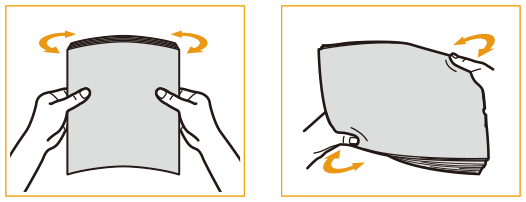
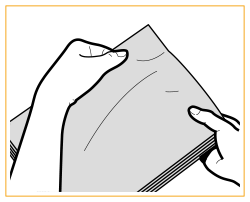
每五张信封一组,重复该步骤五次。
2
将信封抹平,消除内部空气。
将信封置于干净且平整的表面,手沿着箭头方向移动以消除内部空气。
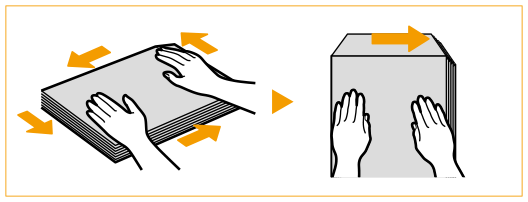
每五张信封一组,重复该步骤五次。

建议使用尺或铅笔等物品消除褶皱。
3
按压除盖口外的三条边 。
。
 。
。请特别留意按压朝向信封输送方向 的那一边。
的那一边。
 的那一边。
的那一边。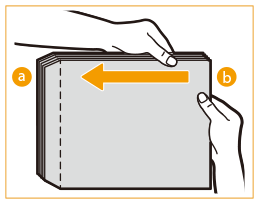

未用力按压盖口可能导致卡纸。如果发生这种情况,请用力按压每张信封的三边。
4
将信封排列在平坦的表面上。
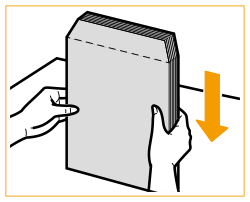
将信封添加到纸仓中
 |
请勿打印信封的两个面。否则可能导致卡纸、弄脏打印件或弄脏本机的内部。 |
 |
关于已安装信封输送器附件-F的纸盒可添加的信封的信息,请参阅可用纸张。 |
1
按 
 <参数选择>
<参数选择>  <纸张设置>
<纸张设置>  <纸张设置>并注册所需的纸张尺寸。
<纸张设置>并注册所需的纸张尺寸。

 <参数选择>
<参数选择>  <纸张设置>
<纸张设置>  <纸张设置>并注册所需的纸张尺寸。
<纸张设置>并注册所需的纸张尺寸。请参阅指定纸仓中的纸张尺寸和类型,并注册纸张尺寸。
2
将后限位挡板和尺寸更改板滑到不会干扰信封设置的位置。
滑动前,必须解锁尺寸更改板。
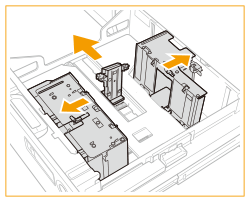
3
添加信封。
按照下面的指示添加信封,信封正面(没有胶黏区域的一面)朝下。一次添加10张信封。
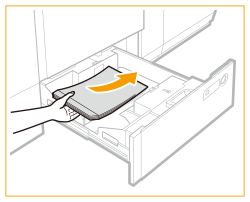
添加信封,使各自的盖口位于左侧。
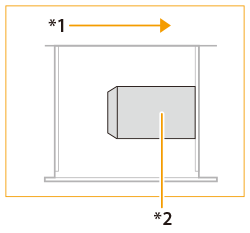
*1 进纸方向
*2 打印面向下

如果信封是倾斜装入,可能无法正确输送。
请勿在信封的背面(有胶黏区域的一面)打印。
4
滑动尺寸更改板(前)和尺寸更改板(后)以适合纸张尺寸。

调整尺寸更改板时解锁。当完成调整时,再次将其锁定。
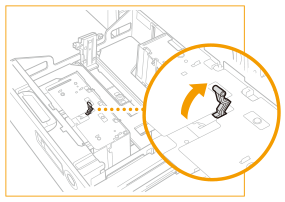
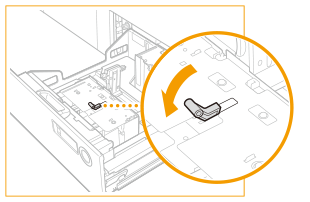
 |
使用前必须展平卷起或卷曲的信封。 最多可以设置的信封数量为10。 |
5
握紧外侧尺寸更改板上的手柄。不要松开手柄,滑动纸张夹持板以将其与所需的纸张尺寸对齐。
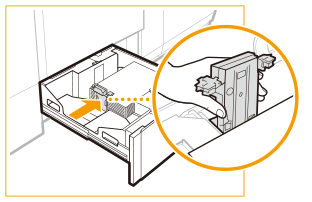
6
将纸仓稳固地推入本机。
 |
在将信封添加到纸仓中之前,必须展平卷曲的信封。 务必检查纸仓是否安装到位。 请勿将纸张或任何其他物品放置在纸仓的留空部分。否则可能会导致卡纸。 |
7
必要时更改纸仓的纸张尺寸标签。